win10商店登录界面一直显示加载,无法登录怎么办 如何解决win10微软商店登录页面无法加载或一直转圈的问题
更新时间:2023-04-30 15:01:02作者:xiaoliu
win10商店登录界面一直显示加载,无法登录怎么办,Win10商店登录界面一直显示加载,无法登录是一个相对普遍的问题,很多人都遇到过。当你尝试登陆微软商店进行下载或更新应用程序时,你可能会看到一个白色或蓝色的屏幕,上面会写着“正在加载”或“请稍等”。然而无论你等待多久,商店页面都无法刷新或进入。这时你也许会感到困惑和失望。那么这个问题到底怎么解决呢?下面我们来分享一些可能的解决方法。
方法一:
1、在开始菜单上单击鼠标右键,选择【网络连接】;
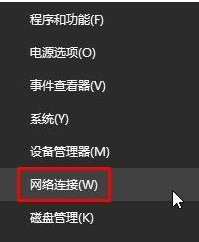
2、此时将进入“网络连接”界面,右击“以太网”或“Wlan”图标,选择“属性”;
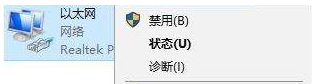
3、从打开的“本地连接 属性”窗口中,双击“Internet协议(TCP/IP V4)”;
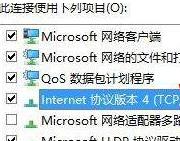
4、单击【使用下面的DNS服务器地址】,将DNS设置为“114.114.114.114”或“4.2.2.2” 点击确定-确定 保存即可。
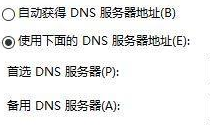
方法二:适用于安装了电脑管家或360安全为卫士的用户
1、点击【工具箱】-【更多】;
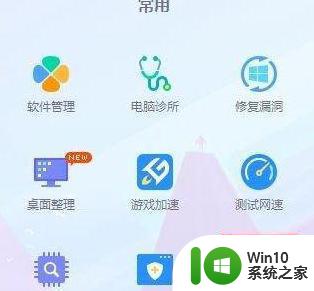
2、点击打开【DNS优选】;
3、点击【立即检测】按钮;
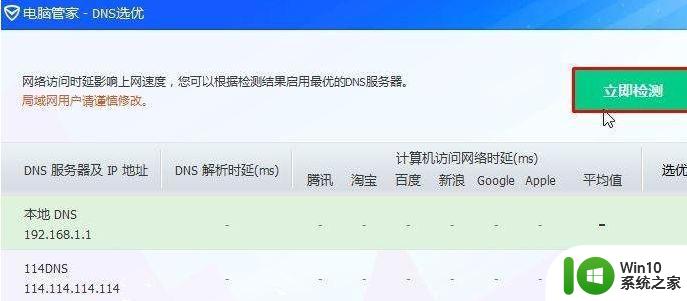
4、检测完毕后看哪个平局值低,鼠标移动到该DNS上,点击【启用】即可。
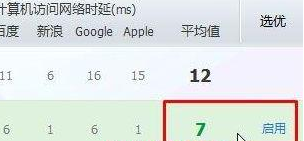
如果你在尝试登录Win10商店时遇到了问题,请不要慌张。根据上述方法和步骤,你可以尝试解决这个问题。如果问题仍然存在,请联系Win10客户支持,他们将更有可能提供帮助和解决方案。
win10商店登录界面一直显示加载,无法登录怎么办 如何解决win10微软商店登录页面无法加载或一直转圈的问题相关教程
- win10微软登录界面一直转圈圈如何解决 win10微软账号登录一直转圈怎么办
- win10登录应用商店却不弹出界面的解决方法 win10登录应用商店却不弹出界面怎么办
- win10微软商店提示无法加载页面怎么解决 win10微软商店加载不了页面如何修复
- win10 20h2微软账户登录失败怎么办 win10 20h2登录微软账户一直转圈无法登录怎么解决
- 打开win10商店显示无法加载页面如何解决 win10商店无法加载页面怎么办
- win10打开微软应用商店一直转圈圈的解决方法 win10打开微软应用商店一直转圈圈怎么办
- win10输入登录密码后一直在转圈无法进入系统怎么办 如何解决win10输入开机密码后一直在转圈的问题
- win10登录Store应用商店空白怎么办 win10登录Store应用商店空白问题解决方法
- win10商城显示无法加载页面怎么办 win10应用商店无法加载页面解决方法
- win10一直在欢迎界面转圈然后重启解决方法 win10欢迎界面转圈无法登录怎么办
- windows10账号登录一直转圈怎么办 Win10 Microsoft账户登录转圈怎么办
- win10应用商店无法登录联网的解决方案 win10应用商店无法下载应用的解决办法
- 蜘蛛侠:暗影之网win10无法运行解决方法 蜘蛛侠暗影之网win10闪退解决方法
- win10玩只狼:影逝二度游戏卡顿什么原因 win10玩只狼:影逝二度游戏卡顿的处理方法 win10只狼影逝二度游戏卡顿解决方法
- 《极品飞车13:变速》win10无法启动解决方法 极品飞车13变速win10闪退解决方法
- win10桌面图标设置没有权限访问如何处理 Win10桌面图标权限访问被拒绝怎么办
win10系统教程推荐
- 1 蜘蛛侠:暗影之网win10无法运行解决方法 蜘蛛侠暗影之网win10闪退解决方法
- 2 win10桌面图标设置没有权限访问如何处理 Win10桌面图标权限访问被拒绝怎么办
- 3 win10关闭个人信息收集的最佳方法 如何在win10中关闭个人信息收集
- 4 英雄联盟win10无法初始化图像设备怎么办 英雄联盟win10启动黑屏怎么解决
- 5 win10需要来自system权限才能删除解决方法 Win10删除文件需要管理员权限解决方法
- 6 win10电脑查看激活密码的快捷方法 win10电脑激活密码查看方法
- 7 win10平板模式怎么切换电脑模式快捷键 win10平板模式如何切换至电脑模式
- 8 win10 usb无法识别鼠标无法操作如何修复 Win10 USB接口无法识别鼠标怎么办
- 9 笔记本电脑win10更新后开机黑屏很久才有画面如何修复 win10更新后笔记本电脑开机黑屏怎么办
- 10 电脑w10设备管理器里没有蓝牙怎么办 电脑w10蓝牙设备管理器找不到
win10系统推荐
- 1 番茄家园ghost win10 32位官方最新版下载v2023.12
- 2 萝卜家园ghost win10 32位安装稳定版下载v2023.12
- 3 电脑公司ghost win10 64位专业免激活版v2023.12
- 4 番茄家园ghost win10 32位旗舰破解版v2023.12
- 5 索尼笔记本ghost win10 64位原版正式版v2023.12
- 6 系统之家ghost win10 64位u盘家庭版v2023.12
- 7 电脑公司ghost win10 64位官方破解版v2023.12
- 8 系统之家windows10 64位原版安装版v2023.12
- 9 深度技术ghost win10 64位极速稳定版v2023.12
- 10 雨林木风ghost win10 64位专业旗舰版v2023.12